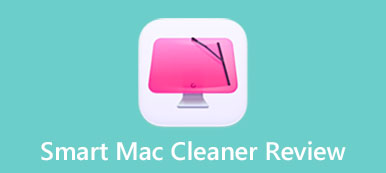iCloud auttaa sinua siirtämään tai varmuuskopioimaan tietoja ja tiedostoja iOS-laitteiden ja MacBookin välillä. Miten voit kuitenkin ladata asiakirjoja iCloudista Maciin? Se ei ole kuin kuinka ladata valokuvia iCloudista Maciin, sillä asiakirjoja on haastavaa löytää iCloudista MacBook-selaimella tai iPhonella. Joskus niitä ei ole luokiteltu tiettyyn ryhmään. Kuinka voit löytää ne kaikki? Älä huoli; Tämä artikkeli näyttää, kuinka asiakirjoja siirretään iCloudista Maciin.
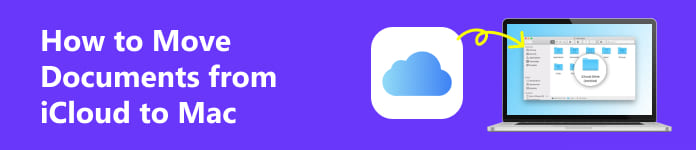
- Osa 1: Siirrä asiakirjoja iCloud Drivesta Maciin
- Osa 2: Asiakirjojen lataaminen iCloudista Maciin
- Bonus: Paras tapa puhdistaa ja tehostaa Macia
- Osa 3: Usein kysytyt kysymykset asiakirjojen siirtämisestä iCloudista Maciin
Osa 1: Siirrä asiakirjoja iCloud Drivesta Maciin
Oletko koskaan käyttänyt iCloud Drivea? Sekä iCloud Drive että iCloud voivat synkronoida ja tallentaa kaikenlaisia tiedostoja iOS-laitteille, mutta iCloud Drive keskittyy pääasiassa tiedostojen hallintaan ja luokitteluun. Siksi asiakirjojen siirtäminen iCloud Drivesta Maciin on vaivatonta. Lisäksi iCloud Drive on MacBookin sisäänrakennettu palvelu.
Vaihe 1Avaa iCloud DriveValitse Go -painiketta ylävalikkopalkissa ja napsauta sitten iCloud Drive -painiketta avataksesi iCloud Driven.
 Vaihe 2Etsi Asiakirjat-kansio
Vaihe 2Etsi Asiakirjat-kansioJoskus Asiakirjat-kansio on toisessa kansiossa, ja voit avata kyseiset kansiot etsiäksesi sitä. Tämän jälkeen voit napsauttaa asiakirjat painiketta.

Vaihe 3 Sitten voit siirtää koko Asiakirjat-kansion Maciin tai valita haluamasi kansiot ja tiedostot ja kopioida ne Maciin.

Osa 2: Asiakirjojen lataaminen iCloudista Maciin
Asiakirjat voivat olla Macin oletuskansio, samoin kuin jotkin kirjalliset materiaalit, kuten Microsoft Word- ja Excel-tiedostot. Ne tiedostot voivat olla varmuuskopioitu iCloudiin iPhonesta/iPad/Mac kirjautuneena samaan Apple ID:hen. Kuinka voit ladata nämä asiakirjat iCloudista Maciin? Voit käyttää iCloudia suoraan selaimella, ei vain iPhonella.
Vaihe 1 Siirry iCloudin verkkosivustolle Macillasi ja kirjaudu sisään Apple ID:lläsi.

Vaihe 2 Asiakirjatiedostot tallennetaan yleensä Drive-osioon; Voit myös tarkastella muita osioita tarkistaaksesi, onko muita asiakirjoja. Napsauta haluamiasi asiakirjatiedostoja.

Vaihe 3 Voit ladata asiakirjatiedoston suoraan iCloudista Maciin tai tarkastella sitä Drivessa. Napsauta sitten sitä hiiren kakkospainikkeella ja napsauta Lataa kopio -painiketta siirtääksesi sen MacBookiin.

Bonus: Paras tapa puhdistaa ja tehostaa Macia
Tiedät, että iCloud Drive voi synkronoida asiakirjoja paikallisesti. Kun olet ladannut tiedostoja ja siirtänyt asiakirjoja iCloudista Maciin useita kertoja, tiedostojen kopiointi ja väliaikaiset tiedostot nopeutuvat laitteellasi, mikä kuluttaa tallennustilaa ja hidastaa Macia. Apeaksoft Mac Cleaner voi auttaa sinua poistamaan nopeasti kaikki turhat tiedostot ja tehostamaan Maciasi.

4,000,000 + Lataukset
Tarkista kaikki Mac-tietokoneesi tiedostot yhdellä napsautuksella ja luokittele ne tiettyihin ryhmiin.
Näytä reaaliaikainen muistin ja suorittimen tilan käyttö ja akun tila.
Valitse valikoivasti kaksois-, roska- ja väliaikaistiedostot ja puhdista ne kaikki.
Nopeuta Maciasi puhdistamalla turhat tiedostot ja vapauttamalla muistitilaa.
Osa 3: Usein kysytyt kysymykset asiakirjojen siirtämisestä iCloudista Maciin
Miksi en löydä asiakirjoja iCloudin WhatsAppista?
Sinun pitäisi selvittää mitä iCloud voi varmuuskopioida. iCloud ei voi varmuuskopioida liitteitä muista kolmannen osapuolen sovelluksista, kuten WhatsApp, X, Instagram jne. Jos haluat ladata asiakirjoja iCloudista Maciin, siirrä ne ensin iCloud Driveen ja käytä niitä sitten MacBookillasi.
Miksi en löydä asiakirjoja verkkosivustoltani iCloud?
Varmista, että dokumenttitiedostosi on tallennettu iCloud Driveen tai muihin iOS-laitteen sisäänrakennetuihin sovelluksiin. Varmista myös, että kirjaudut sisään samaan Apple ID:hen, tai asiakirjat eivät näy Macissasi. Tarkista Macin ja muiden iOS-laitteiden Apple ID ennen kuin haluat siirtää asiakirjoja iCloudista Maciin.
Miksi iCloud Drivessani ei ole Asiakirjat-kansiota?
Sinun tulisi ottaa iCloud Drive to Desktop & Documents käyttöön Järjestelmäasetuksissa, ja sitten näet Asiakirjat-kansion iCloud Drivessa. Tämä on kuitenkin vain synkronointikytkin, ja voit tarkastella vain MacBookista juuri synkronoituja asiakirjoja. Et voi käyttää asiakirjoja muilla iOS-laitteilla.
Yhteenveto
Olet oppinut kuinka siirtää asiakirjoja iCloudista Maciin. Muista, että Mac-tietokoneesi iCloud- ja iCloud Drive -sivustot voivat synkronoida paikallisia tiedostoja ja voit siirtää tiedostoja niiltä nopeasti yllä olevien ohjeiden avulla. Älä myöskään unohda sitä Apeaksoft Mac Cleaner voi puhdistaa ja nopeuttaa Maciasi, kun olet vaihtanut tiedostoja useita kertoja.



 iPhone Data Recovery
iPhone Data Recovery iOS-järjestelmän palauttaminen
iOS-järjestelmän palauttaminen iOS-tietojen varmuuskopiointi ja palautus
iOS-tietojen varmuuskopiointi ja palautus iOS-näytön tallennin
iOS-näytön tallennin MobieTrans
MobieTrans iPhone Transfer
iPhone Transfer iPhone Eraser
iPhone Eraser WhatsApp-siirto
WhatsApp-siirto iOS-lukituksen poistaja
iOS-lukituksen poistaja Ilmainen HEIC-muunnin
Ilmainen HEIC-muunnin iPhonen sijainnin vaihtaja
iPhonen sijainnin vaihtaja Android Data Recovery
Android Data Recovery Rikkoutunut Android Data Extraction
Rikkoutunut Android Data Extraction Android Data Backup & Restore
Android Data Backup & Restore Puhelimen siirto
Puhelimen siirto Data Recovery
Data Recovery Blu-ray-soitin
Blu-ray-soitin Mac Cleaner
Mac Cleaner DVD Creator
DVD Creator PDF Converter Ultimate
PDF Converter Ultimate Windowsin salasanan palautus
Windowsin salasanan palautus Puhelimen peili
Puhelimen peili Video Converter Ultimate
Video Converter Ultimate video Editor
video Editor Screen Recorder
Screen Recorder PPT to Video Converter
PPT to Video Converter Diaesityksen tekijä
Diaesityksen tekijä Vapaa Video Converter
Vapaa Video Converter Vapaa näytön tallennin
Vapaa näytön tallennin Ilmainen HEIC-muunnin
Ilmainen HEIC-muunnin Ilmainen videokompressori
Ilmainen videokompressori Ilmainen PDF-kompressori
Ilmainen PDF-kompressori Ilmainen äänimuunnin
Ilmainen äänimuunnin Ilmainen äänitys
Ilmainen äänitys Vapaa Video Joiner
Vapaa Video Joiner Ilmainen kuvan kompressori
Ilmainen kuvan kompressori Ilmainen taustapyyhekumi
Ilmainen taustapyyhekumi Ilmainen kuvan parannin
Ilmainen kuvan parannin Ilmainen vesileiman poistaja
Ilmainen vesileiman poistaja iPhone-näytön lukitus
iPhone-näytön lukitus Pulmapeli Cube
Pulmapeli Cube